
このチュートリアルでは、Ubuntu 20.04 LTSにRavenDBをインストールする方法を示します。知らなかった方のために、RavenDBはC#で記述されたNoSQLデータベースマネージャーです。RavenDBを使用データベースの場合、NoSQLデータアーキテクチャをセットアップするか、現在のリレーショナルデータベースにNoSQLレイヤーを追加できます。RavenDBは、複数のデータベース、シャーディング、または複数のサーバー間でのデータの分割をサポートします。同じ上で数百または数千のデータベースを処理する機能があります。インスタンス。RavenDBはJSONを使用してドキュメントを保存し、スキーマを宣言する必要がないため、開発者はデータをより自然に操作できます。
この記事は、少なくともLinuxの基本的な知識があり、シェルの使用方法を知っていること、そして最も重要なこととして、サイトを独自のVPSでホストしていることを前提としています。インストールは非常に簡単で、ルートアカウントで実行されていますが、そうでない場合は、' sudoを追加する必要があります。 ‘ルート権限を取得するコマンドに。 Ubuntu 20.04(Focal Fossa)にRavenDBを段階的にインストールする方法を紹介します。 Ubuntu 18.04、16.04、およびLinuxMintなどの他のDebianベースのディストリビューションでも同じ手順に従うことができます。
前提条件
- 次のオペレーティングシステムのいずれかを実行しているサーバー:Ubuntu 20.04、18.04、16.04、およびLinuxMintなどの他のDebianベースのディストリビューション。
- 潜在的な問題を防ぐために、OSの新規インストールを使用することをお勧めします。
非rootsudoユーザーまたはrootユーザーへのアクセス 。非rootsudoユーザーとして行動することをお勧めします ただし、ルートとして機能するときに注意しないと、システムに害を及ぼす可能性があるためです。
Ubuntu 20.04 LTSFocalFossaにRavenDBをインストールする
手順1.まず、次の apt を実行して、すべてのシステムパッケージが最新であることを確認します。 ターミナルのコマンド。
sudo apt update sudo apt upgrade
ステップ2.必要なパッケージをインストールします。
開始する前に、NET Coreランタイムを含む必要な依存関係をインストールする必要があります:
wget https://packages.microsoft.com/config/ubuntu/20.04/packages-microsoft-prod.deb -O packages-microsoft-prod.deb sudo dpkg -i packages-microsoft-prod.deb
次に、.NETコアを更新してインストールします:
sudo apt update sudo apt install apt-transport-https sudo apt install aspnetcore-runtime-3.1
ステップ3.Ubuntu20.04にRavenDBをインストールします。
これで、公式WebサイトからRavenDBの最新バージョンをダウンロードします:
wget -O ravendb.tar.bz2 https://hibernatingrhinos.com/downloads/RavenDB%20for%20Linux%20x64/latest tar xvjf ravendb.tar.bz2
次に、ファイルを実行可能にしてインストールします:
sudo chmod -R 755 RavenDB cd ~/RavenDB ./run.sh
ステップ4.RavenDBのSystemdサービスファイルを作成します。
次に、 systemdを作成します RavenDBを管理するためのサービスファイル。次のコマンドで作成できます:
sudo nano /etc/systemd/system/ravendb.service
次の行を追加します:
[Unit] Description=RavenDB v4.0 After=network.target [Service] LimitCORE=infinity LimitNOFILE=65536 LimitRSS=infinity LimitAS=infinity User=godet Restart=on-failure Type=simple ExecStart=/home/godet/RavenDB/run.sh [Install] WantedBy=multi-user.target
ファイルを保存して閉じ、 systemdをリロードします 次のコマンドを使用したデーモン:
sudo systemctl daemon-reload sudo systemctl start ravendb sudo systemctl enable ravendb
ステップ5.UbuntuでRavenDBにアクセスします。
RavenDBが正常にインストールされると、そのWebインターフェイスにアクセスできるようになります。ブラウザを開いて http://127.0.0.1:41105、<をポイントします。 / code> 次の画面が表示されます。
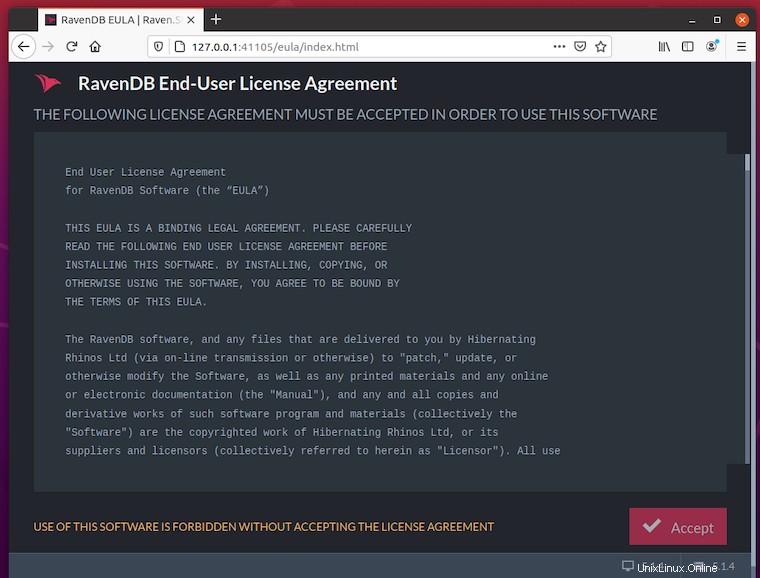
デフォルトでは、RavenDBにはローカルホストからのみアクセスできます。サーバーのパブリックIPアドレスを構成する必要がある場合は、その構成ファイルを開いてIPアドレスを追加します。
sudo nano ~/RavenDB/Server/settings.json
ホストまたはIPをパブリックのものに置き換えるを追加します:
{
"DataDir": "RavenData",
"License.Eula.Accepted": true,
"Setup.Mode": "Unsecured",
"Security.UnsecuredAccessAllowed": "PublicNetwork",
"ServerUrl": "http://127.0.0.1:8080",
"ServerUrl.Tcp": "tcp://127.0.0.1:38888"
} おめでとうございます!RavenDBが正常にインストールされました。Ubuntu20.04LTS Focal FossaシステムにRavenDBをインストールするためにこのチュートリアルを使用していただき、ありがとうございます。追加のヘルプや役立つ情報については、公式のRavenDBを確認することをお勧めします。ウェブサイト。